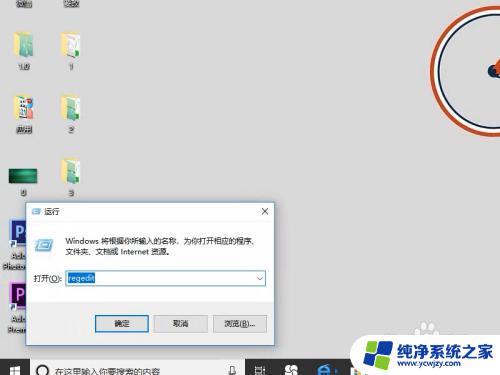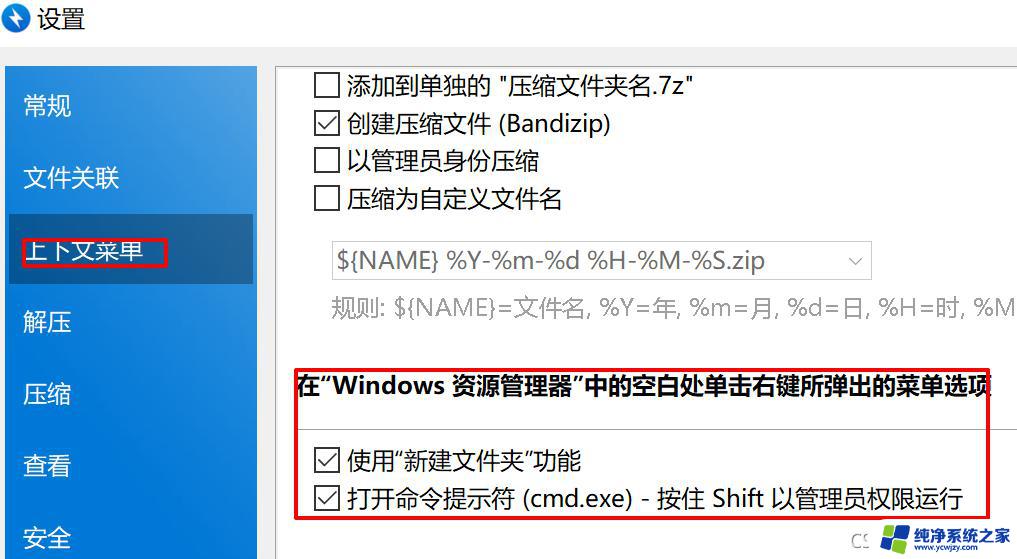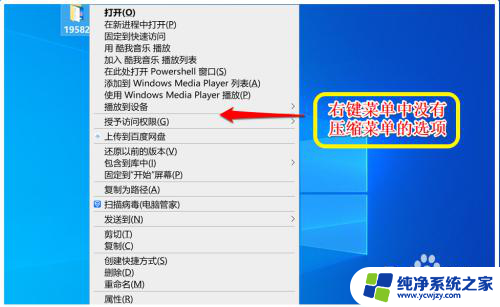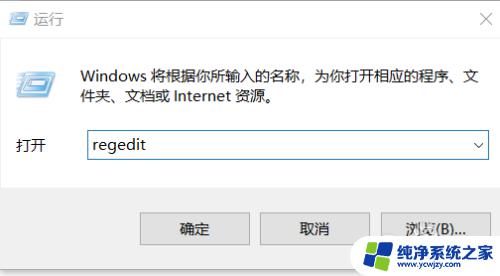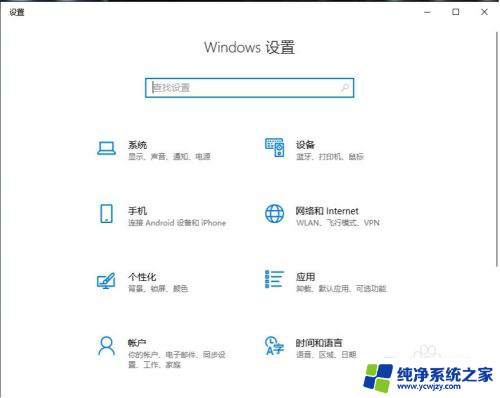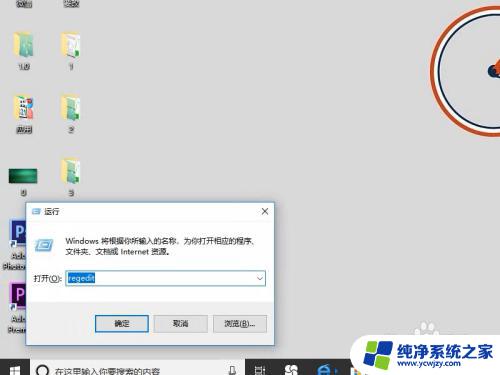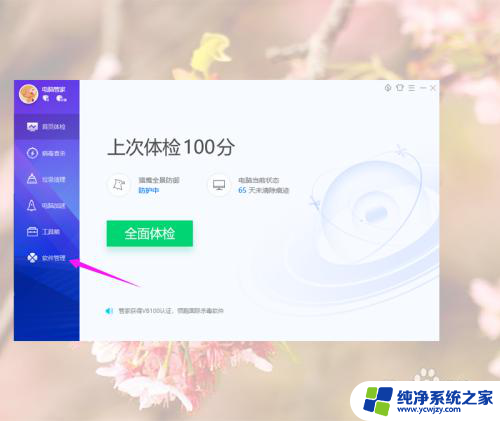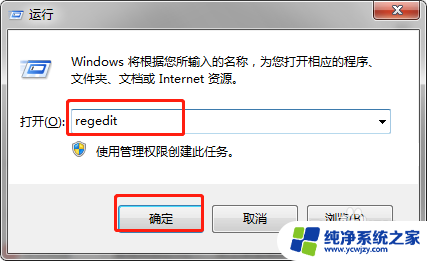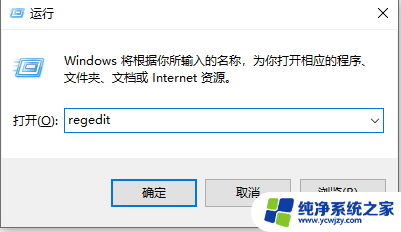win10右键没有打开方式选项 win10 右键没有打开方式选项的处理办法
更新时间:2023-07-26 09:58:22作者:jiang
win10右键没有打开方式选项,在使用Windows 10操作系统时,我们常常会面临一些小问题,比如右键菜单中缺少了打开方式选项,当我们需要以不同的方式打开文件或程序时,这个选项是非常便利的。不必担心我们可以通过一些简单的处理办法来解决这个问题。接下来我将为大家介绍一些解决Win10右键没有打开方式选项的方法,让我们一起来解决这个烦人的问题吧!
步骤如下:
1.右键需要更换默认打开方式的文件,找到最下面的 “属性”选项
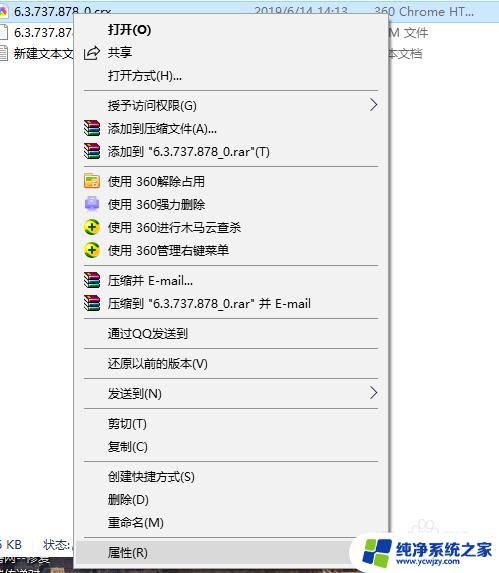
2.进入“属性”,在“常规”这个 Tag 下面,找到“打开方式”。一个完全陌生的程序,在初始时,打开方式显示为“计算机程序”。
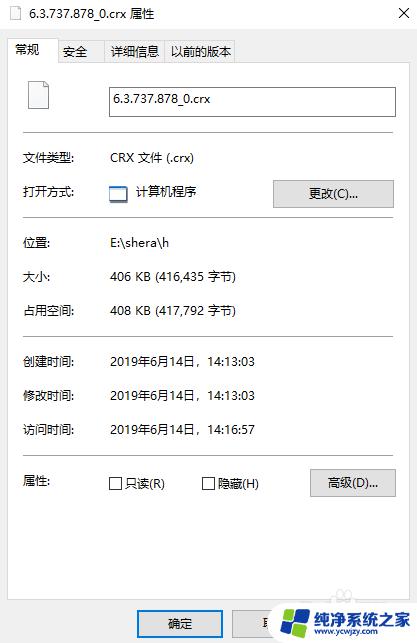
3.点击右侧的 “更改”,进入默认打开方式的选择界面。选择你需要的默认应用,点击“确定”后,就完成了设置。
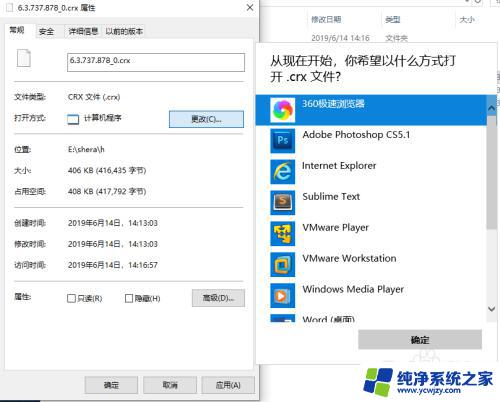
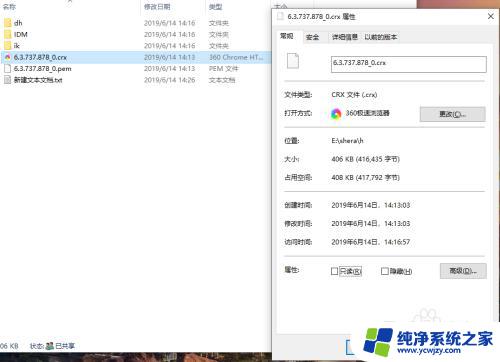
4.如果点击设置后未设置成功,先拖动文件到默认程序打开,在打开状态下,重复以上设置步骤,即可设置成功。
以上就是win10右键没有打开方式选项的全部内容,有需要的用户可以按照以上步骤操作,希望这些步骤能对大家有所帮助。